Egy SketchUp-előfizetés keretében több terméklicenc is megvásárolható. Minden megvásárolt licenc különböző felhasználókhoz is hozzárendelhető. A fióktulajdonosok a Trimble admin konzol segítségével hozzárendelhetik a megvásárolt licenceket a felhasználóhoz.
Licenc hozzárendelése új felhasználóhoz
- A bal oldali panelen válassza a Termékek és licencek lehetőséget.
- Keresse meg az előfizetést, amelyhez hozzá szeretné rendelni a felhasználót, és kattintson rá.
- Válassza ki a hozzárendelt licencek alatti Licencek hozzárendelése lehetőséget

Adja meg legfeljebb 20 olyan felhasználó e-mail-címét, akikhez licencet szeretne hozzárendelni.
Megjegyzés: Ha egyszerre több mint 20 felhasználót szeretne hozzáadni, a CSV feltöltése lapról letölthet egy kitöltendő, majd feltölthető CSV-sablont.- Kattintson a Licencek hozzárendelése lehetőségre.
- A felhasználó kap egy értesítő e-mailt, hogy most már hozzáférhet a SketchUp-előfizetésben foglalt termékekhez.
Licenc hozzárendelése meglévő felhasználóhoz
- A bal oldali navigációs panelen válassza a Felhasználók lehetőséget.
- Használja a keresősávot, vagy böngésszen a felhasználók listáján, hogy megtalálja azt a meglévő felhasználót, akihez licencet szeretne hozzárendelni.
- Kattintson a További lehetőségek (
 ) elemre.
) elemre. - Válassza a Felhasználó szerkesztése lehetőséget.
- Az adott felhasználóhoz rendelt minden licenc megjelenik a Hozzárendelt licencek alatt. Ha a felhasználóhoz még nem rendeltek licencet, kattintson a Licencek hozzárendelése lehetőségre.
- Használja a keresősávot, vagy böngésszen az elérhető licenccel rendelkező előfizetések listájában, hogy megtalálja azt az előfizetést, amelyhez az adott felhasználót hozzá szeretné rendelni.
- Jelölje be a licenc melletti négyzetet, majd kattintson a Hozzárendelések mentése lehetőségre. Kattintson a Mégse lehetőségre a mentés nélküli kilépéshez.
- A felhasználó kap egy értesítő e-mailt, hogy most már hozzáférhet a SketchUp-előfizetésben foglalt termékekhez.
Felhasználó licencének eltávolítása:
Felhasználó licencének eltávolítása a Felhasználók szakaszból:
- A bal oldali panelen válassza a Felhasználók lehetőséget.
- Használja a keresősávot, vagy böngésszen a felhasználók listáján, hogy megtalálja azt a felhasználót, akitől terméklicencet szeretne eltávolítani.
- Az adott felhasználó mellett kattintson a További lehetőségek (
 ) elemre.
) elemre. - Válassza a Felhasználó szerkesztése lehetőséget.
- A Hozzárendelt licencek alatt kattintson a Szerkesztés lehetőségre.
Szüntesse meg az eltávolítani kívánt licenc melletti jelölőnégyzet bejelölését, majd kattintson a Hozzárendelések mentése elemre.
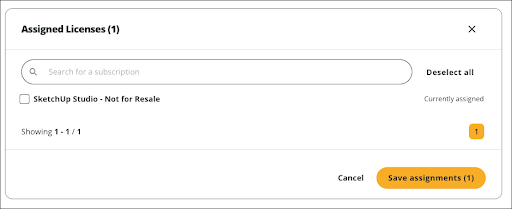
- A felhasználó kap egy értesítő e-mailt, hogy már nem férhet hozzá a SketchUp-előfizetésben foglalt termékekhez.
Felhasználó licencének eltávolítása a Termékek & licenc oldalról:
- A bal oldali panelen válassza a Termékek és licencek lehetőséget.
- A Hozzárendelt licencek alatt használja a keresősávot, vagy böngésszen a felhasználók listáján, hogy megtalálja azt a felhasználót, akitől terméklicencet szeretne eltávolítani.
- Jelöljön be minden olyan felhasználó melletti négyzetet, akitől el szeretné távolítani a terméklicencet.
Az oldal alján megjelenik a kiválasztott felhasználók számáról tájékoztató párbeszédpanel. Ha bejelölt minden felhasználót, kattintson a Licenc eltávolítása lehetőségre.
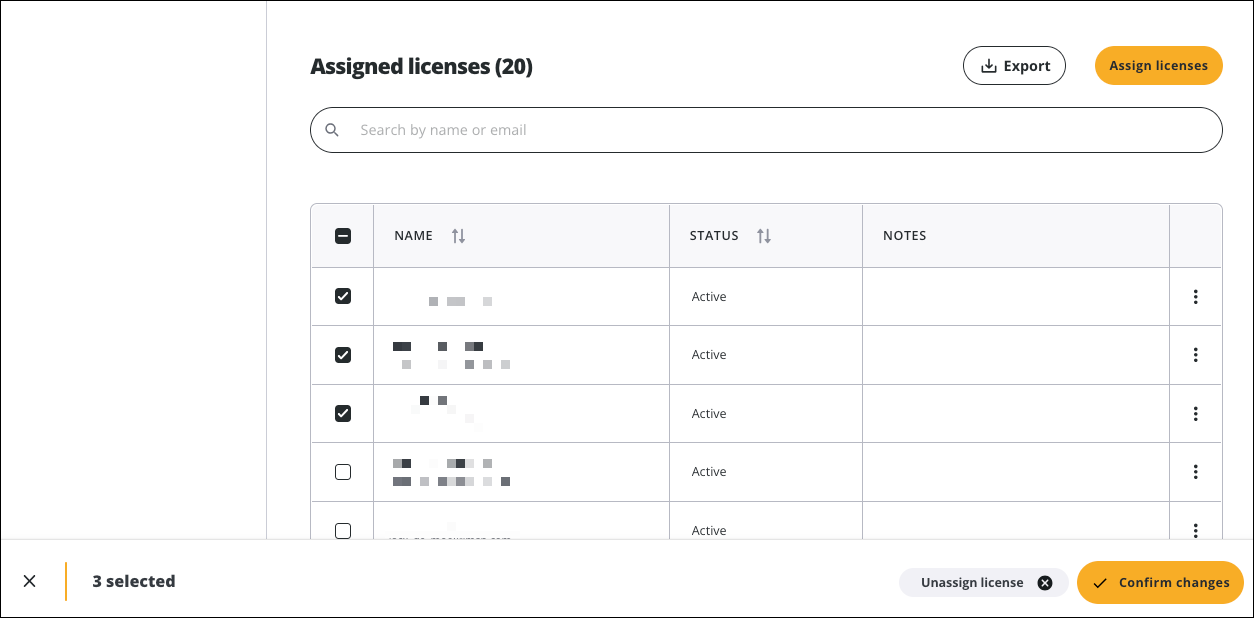
- Kattintson a Módosítások megerősítése elemre.
- A felhasználó kap egy értesítő e-mailt, hogy már nem férhet hozzá a SketchUp-előfizetésben foglalt termékekhez.